Gestionați viteza de navigare pe web modificând setările DNS

DNS sau sistemul de nume de domeniu, ajută la rezolvarea numelui oricărei adrese web. Când introduceți un nume de domeniu în bara de adrese pentru browsere, spuneți www.TheWindowsClub.com, computerul dvs. rezolvă acest nume în adresa IP a serverului de Internet, în care este găzduit site-ul, utilizând Internet Protocol.
Sistemul de operare Windows este setat în mod prestabilit, pentru a utiliza automat serverul DNS al ISP-ului sau al furnizorului de servicii Internet.
Un server DNS lent ar putea fi o cauză a vitezei slabe de navigare pe web. Dacă serverul DNS al ISP este lent sau răspunde încet sau uneori este supraîncărcat, poate provoca o întârziere suplimentară de câteva secunde, de fiecare dată când porniți pentru a încărca o nouă pagină Web.
În timp ce este în majoritatea cazurilor, păstrarea opțiunii implicite este o idee bună, dacă descoperiți că furnizorul dvs. prestabilit de DNS este lent, poate doriți să luați în considerare găsirea unei soluții rapide. Pentru a testa timpul de răspuns pentru serverul DNS, puteți utiliza funcția Dig. Este important să știți că ceea ce poate fi bun pentru o persoană într-o parte a lumii nu poate fi neapărat bun pentru o altă persoană care se află într-o altă parte a lumii.
Aici puteți lua în considerare furnizorii alternativi de DNS terță parte OpenDNS, UltraDNS, Google DNS etc .. Cu toate acestea, rețineți că trebuie să luați în considerare utilizarea unui server DNS reputed și de încredere, deoarece acești furnizori oferă o experiență mai bună de navigare, oferă protecție împotriva site-urilor de phishing și actualizează înregistrările DNS mai repede atunci când site-ul își schimbă adresele IP sau sunt înregistrate noi domenii.
Aflați cel mai rapid server DNS cel mai apropiat
Pentru a afla care este cel mai potrivit furnizor DNS potrivit pentru dvs., în locația dvs., puteți utiliza Namebench, un utilitar de benchmarking DNS open-source. Odată ce descărcați și rulați-o, va extrage mai întâi conținutul său și apoi veți obține rapid pentru a vedea interfața sa.
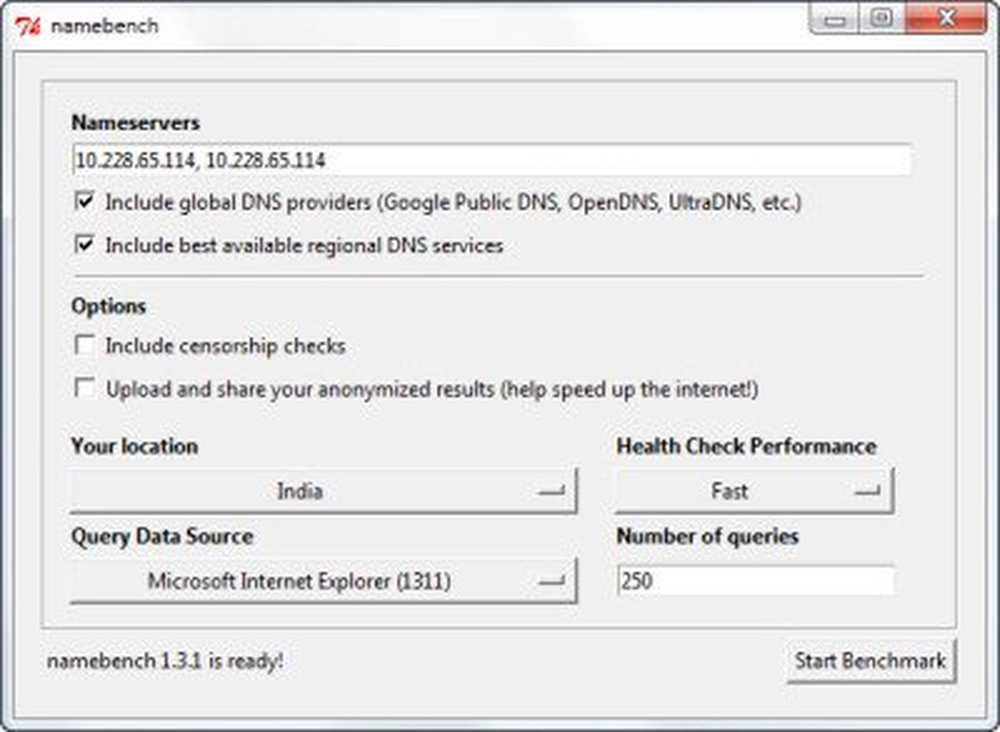
Acesta va încărca serverele de nume implicite curente. Odată ce ați setat opțiunile la preferințele dvs., puteți face clic pe butonul Start Benchmark. Și la sfârșitul rundei, va afișa o listă cu cele mai rapide servere DNS pentru locația dvs..
Schimbați serverul DNS
La modificați adresa serverului DNS tip ncpa.cpl în căutarea de start și apăsați Enter. Imaginea este auto-explicativă, dar dacă aveți nevoie de mai multe detalii, puteți să le obțineți aici. 
Puteți utiliza, de asemenea DNS Jumper pentru a modifica setările DNS cu un singur clic. Acest instrument va introduce automat adresele serverului DNS ale furnizorilor selectați. Acest lucru a fost acoperit aici.
Dacă descoperiți că serverul dvs. DNS nu răspunde în Windows, puteți verifica instrumentul Diagnosticare rețea Windows. Vă va ajuta să rezolvați problema.
Spuneți-ne dacă decideți să vă modificați serverul DNS și dacă ați observat o modificare a vitezei dvs. de navigare. Și dacă utilizați un furnizor DNS terță parte, cum ar fi OpenDNS, Google DNS, etc, ne-ar plăcea să auzim experiențele dvs. despre ele.



